你当前正在访问 Microsoft Azure Global Edition 技术文档网站。 如果需要访问由世纪互联运营的 Microsoft Azure 中国技术文档网站,请访问 https://docs.azure.cn。
教程:创建 Azure Edge Hardware Center
通过 Azure Edge Hardware Center 服务,你可以在 Azure 混合产品组合(包括 Azure Stack Edge 设备)中浏览和订购各种硬件。 本教程介绍如何通过 Azure 门户使用 Azure Edge Hardware Center 来创建订单。
在本教程中,你将:
- 查看先决条件
- 创建订单
先决条件
开始之前:
确保已注册
Microsoft.EdgeOrder提供程序。 若要在 Azure Edge Hardware Center 中创建订单,应针对订阅注册Microsoft.EdgeOrder提供程序。有关如何注册的信息,请转到注册资源提供程序。
确保满足你所订购的产品相关的所有其他先决条件。 例如,如果订购 Azure Stack Edge 设备,请确保已满足所有 Azure Stack Edge 先决条件。
创建订单
通过 Azure Edge Hardware Center 下订单时,可以订购多个设备以寄送到多个地址,并且可重复使用来自其他订单的地址。
通过 Azure Edge Hardware Center 进行订购会创建一个 Azure 资源,其中包含所有与订单相关的信息。 会为每个订购的单元创建一个资源。 为设备下订单后,可能需要为设备创建管理资源。
若要通过 Azure Edge Hardware Center 下订单,请执行以下步骤:
使用 Microsoft Azure 凭据通过以下 URL 登录到 Azure 门户:https://portal.azure.com。
选择“+ 创建资源”。 搜索并选择“Azure Edge Hardware Center”。 在 Azure Edge Hardware Center 中,选择“创建”。
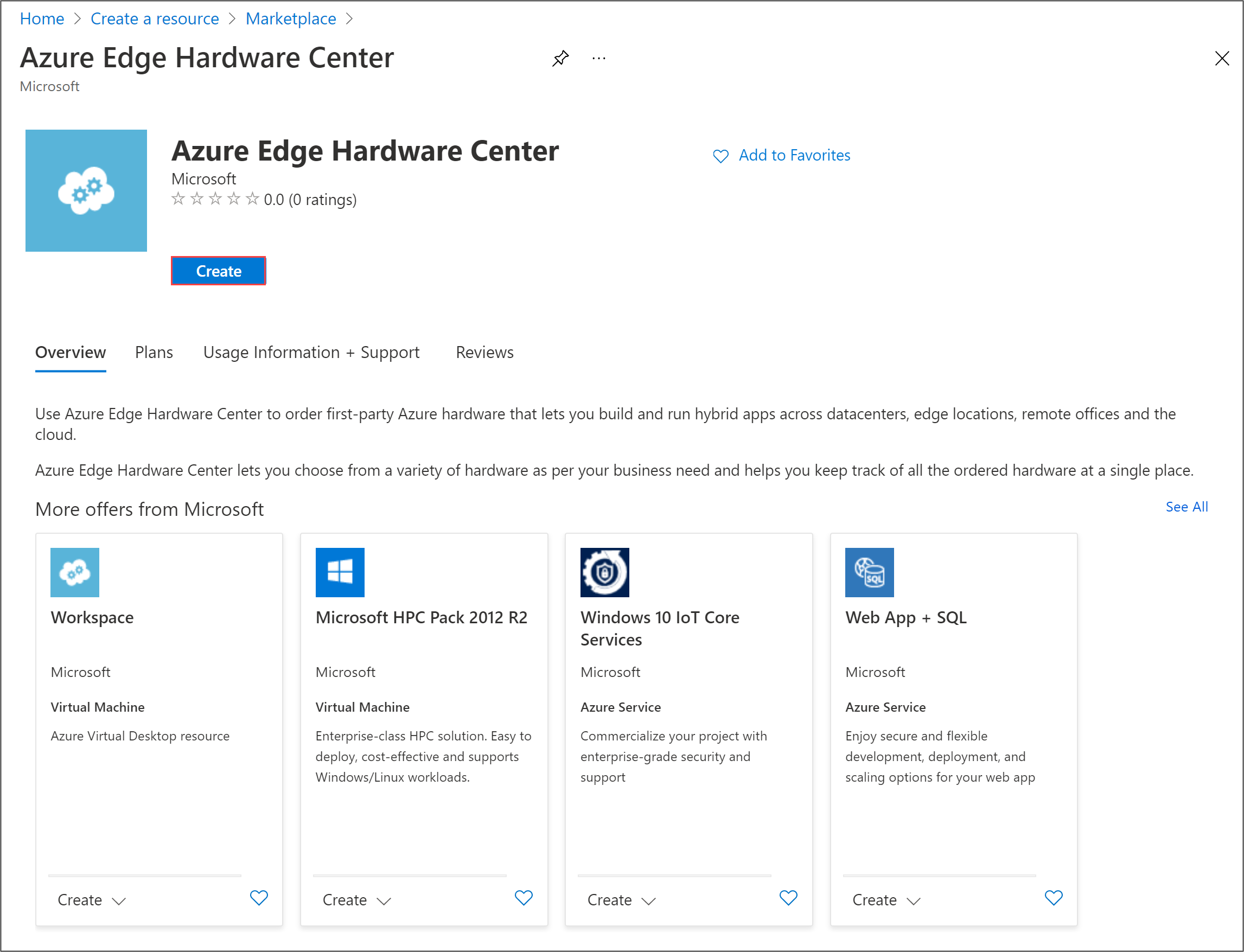
选择一个订阅,然后选择“下一步”。
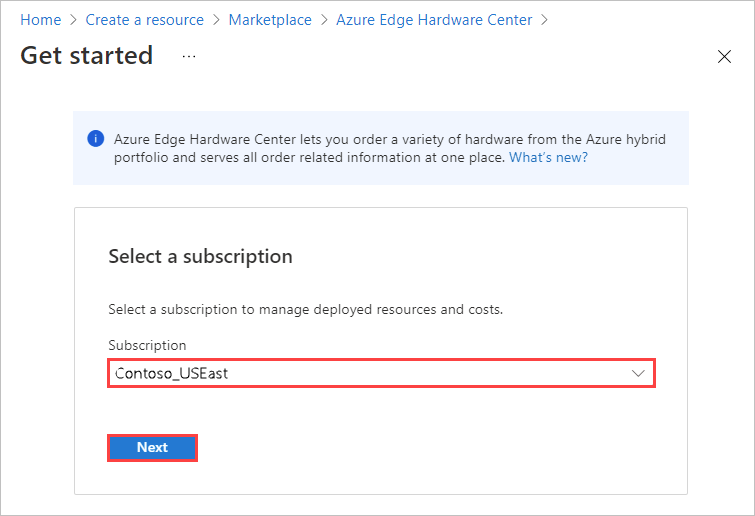
若要开始订购,请在想要订购的产品系列旁边选择“订购”(例如,Azure Stack Edge) 。 如果看不到产品系列,可能需要使用不同的订阅;选择“尝试选择不同的订阅”。
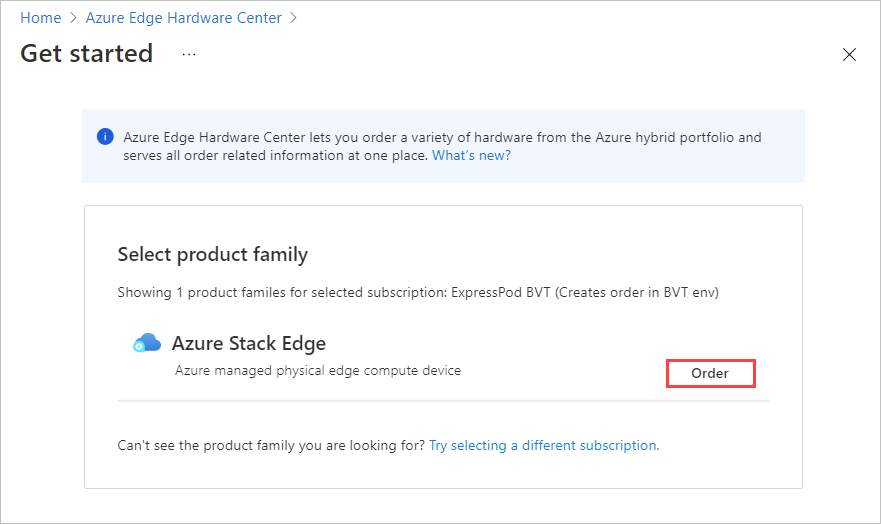
选择订单的运送目的地。
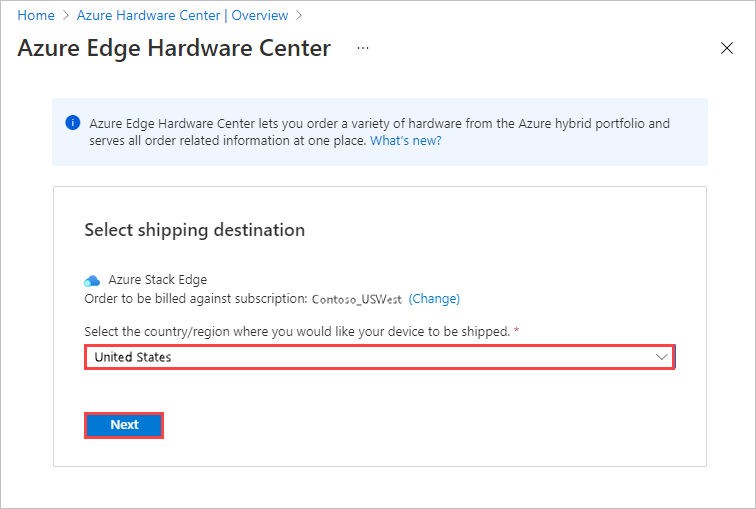
在“选择硬件”页上,使用“选择”按钮来选择要订购的硬件产品 。 例如,在此处选择了“Azure Stack Edge Pro - GPU”。
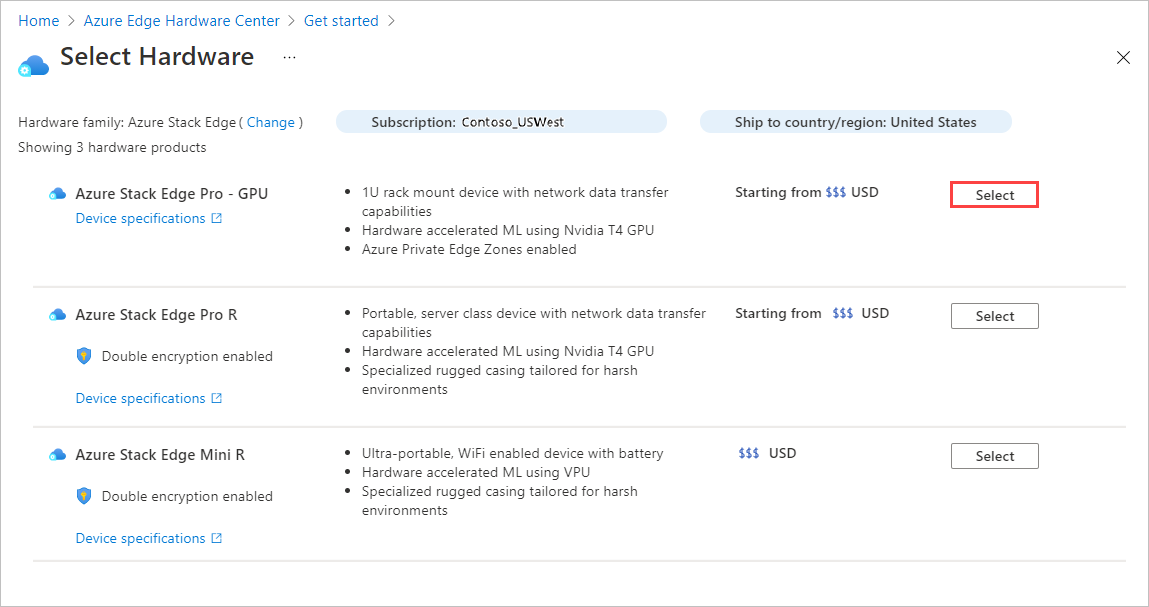
选择硬件产品后,你将选择要订购的设备配置。 例如,如果选择了 Azure Stack Edge Pro - GPU,可以从“Azure Stack Edge Pro - 1 个 GPU”和“Azure Stack Edge Pro - 2 个 GPU”模型中进行选择。
如果是首次为 Azure Stack Edge 下单,请选择“注册”并填写 Web 表单,这是 Azure Edge Hardware Center 订购体验的一部分。
Web 表单收集有关部署的以下详细信息:
- 总部署规模
- 群集大小
- 硬件要求
- 地理分布
Microsoft 会评估你提供的部署详细信息,并可能通过电子邮件与你联系以获取更多信息。 我们对新客户有一定的要求,以确保 Azure Stack Edge 适合相应的用例;并非所有请求都会得到满足。 如果有任何疑问,可以向 AzureStack1Pinquiry@microsoft.com 发送电子邮件。
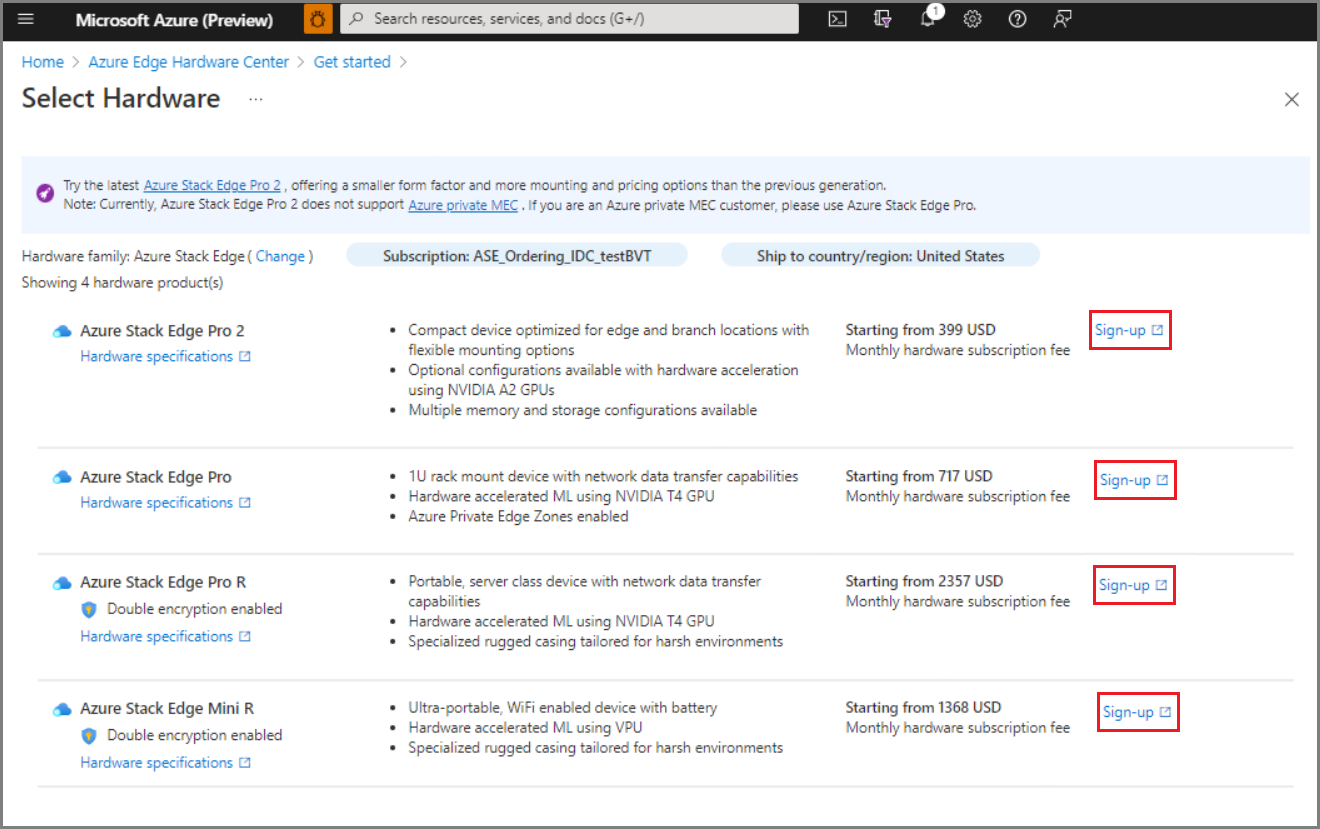
选择设备配置,然后选择“选择”。 可用配置取决于所选的硬件。 下图显示了“Azure Stack Edge Pro - GPU”设备的可用配置。
如果要订购均具有相同配置的 Azure Stack Edge Mini R 设备,则不会看到此屏幕。
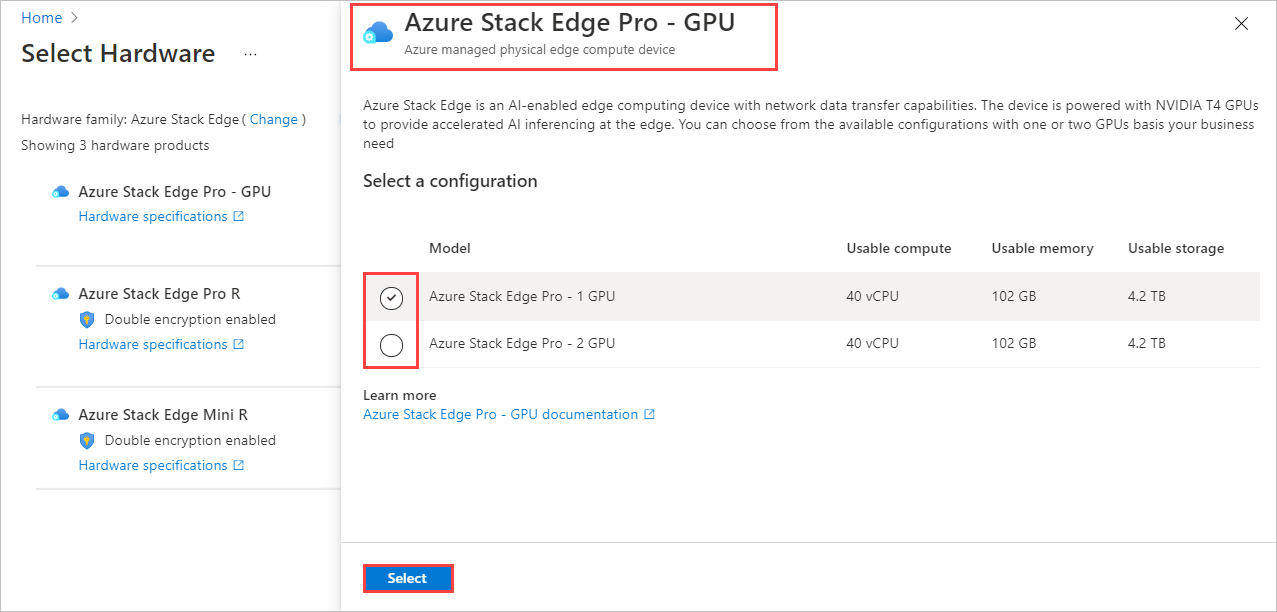
此时将打开“创建订单”向导。
在“基本信息”选项卡上,提供“订单名称”、“资源组”和“区域” 。 然后选择“下一步: 运送 + 数量 >”。
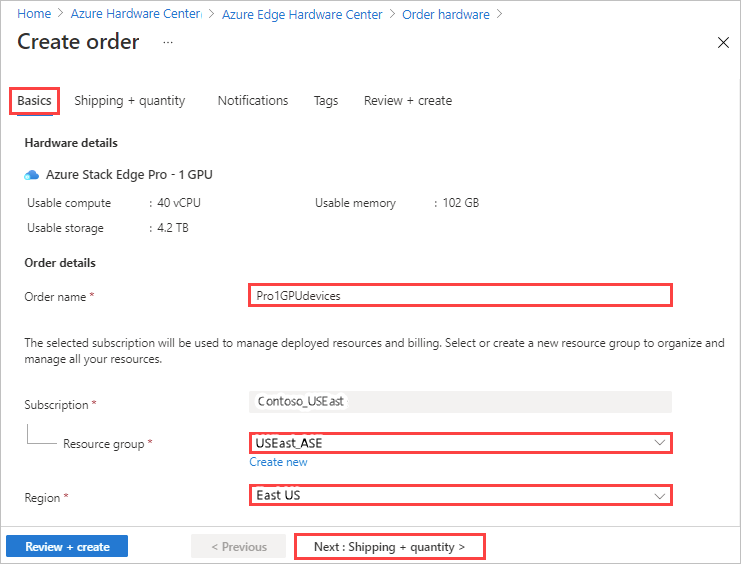
下一步,添加要将设备送到的每个送货地址,然后指定发送到每个地址的设备数量。 每个订单最多可订购 20 个单位(设备)。
在“运送 + 数量”选项卡上,添加要将设备送到的每个送货地址:
若要添加新的送货地址,请选择“添加新地址”。
“新建地址”屏幕上的必填“地址别名”字段会识别地址以稍后使用 。 填写完地址字段后,选择“添加”。 然后使用“选择地址”,将地址添加到你的订单中。
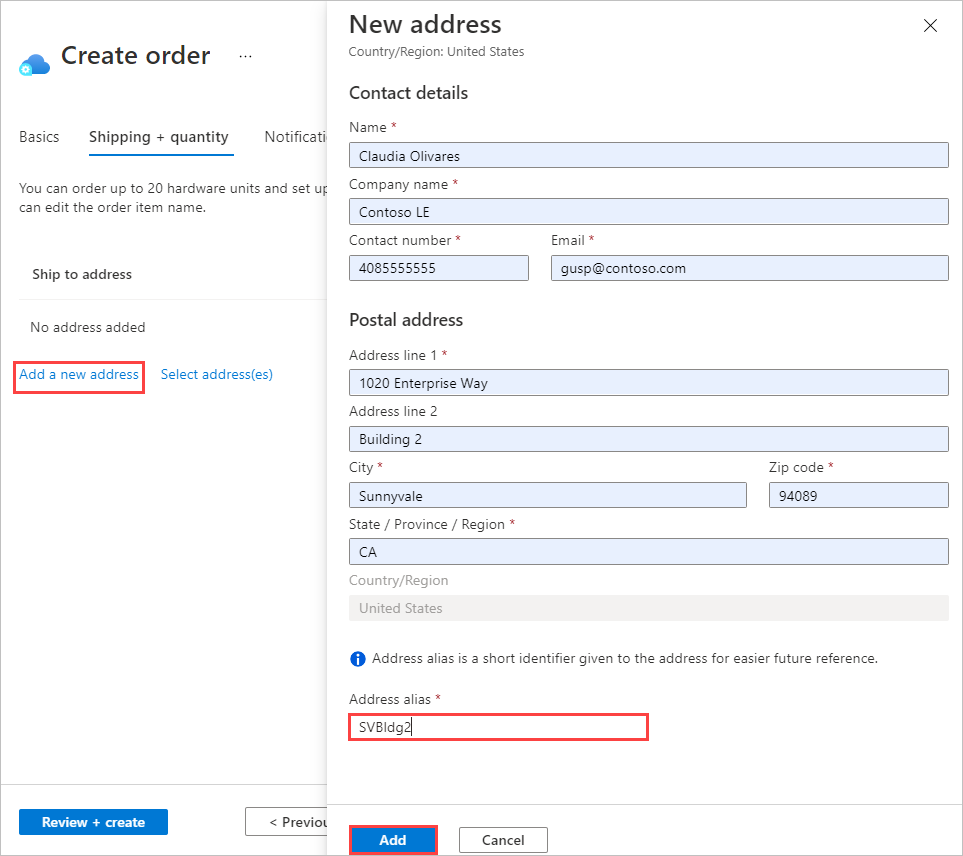
若要使用以前的订单中的送货地址,或使用刚刚添加的地址,请选择“选择地址”。 然后,在“选择地址”屏幕上,选择一个或多个地址,并选择“选择” 。
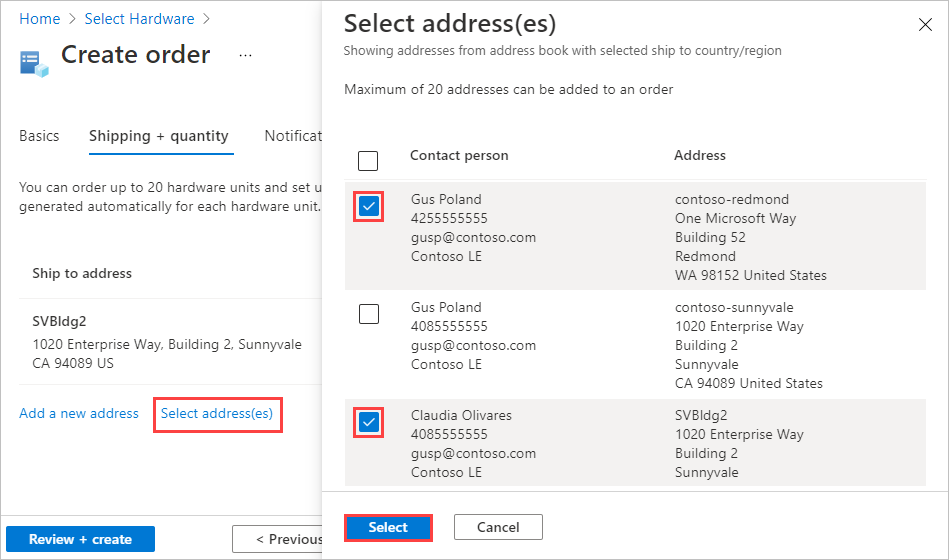
“运送 + 数量”选项卡每个送货地址现有一个单独的项。
每个订单项名称都包含一个名称前缀(订单名称后跟地址别名),以及一个发送到该地址的每个设备的项编号。
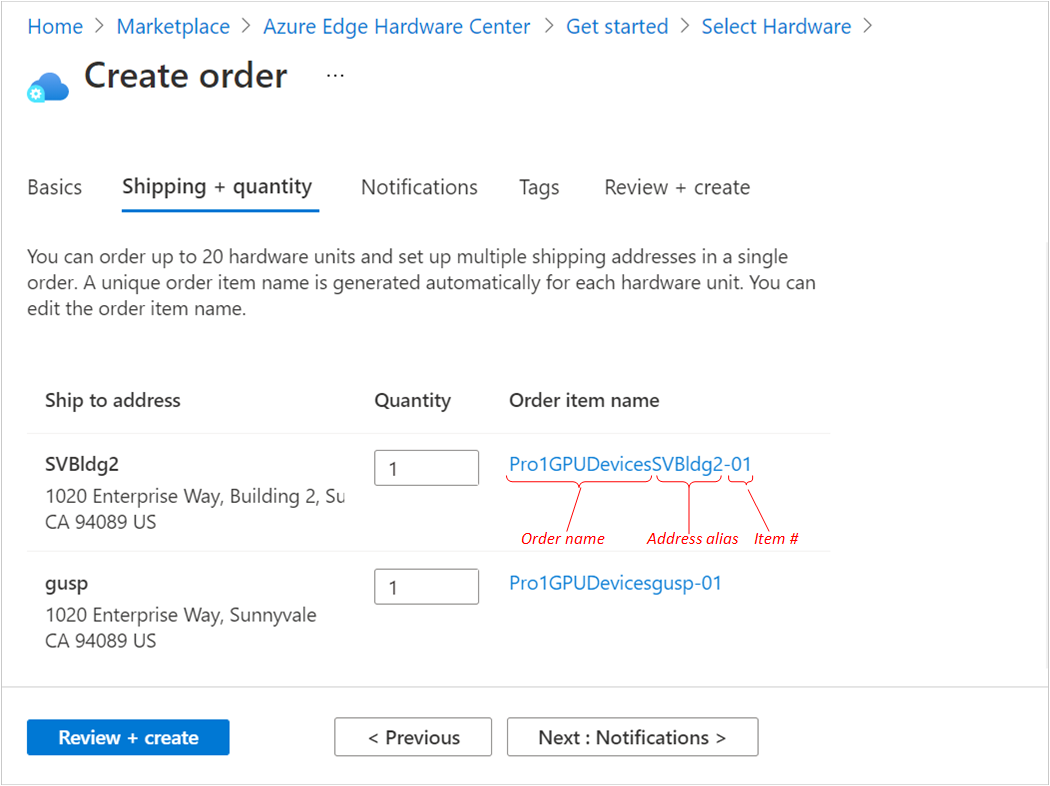
对于每个地址,在“运送 + 数量”选项卡上输入要运送的设备数量 。
输入一个以上的数量时,订单项名称之后会出现“再加 n 个”的标签。
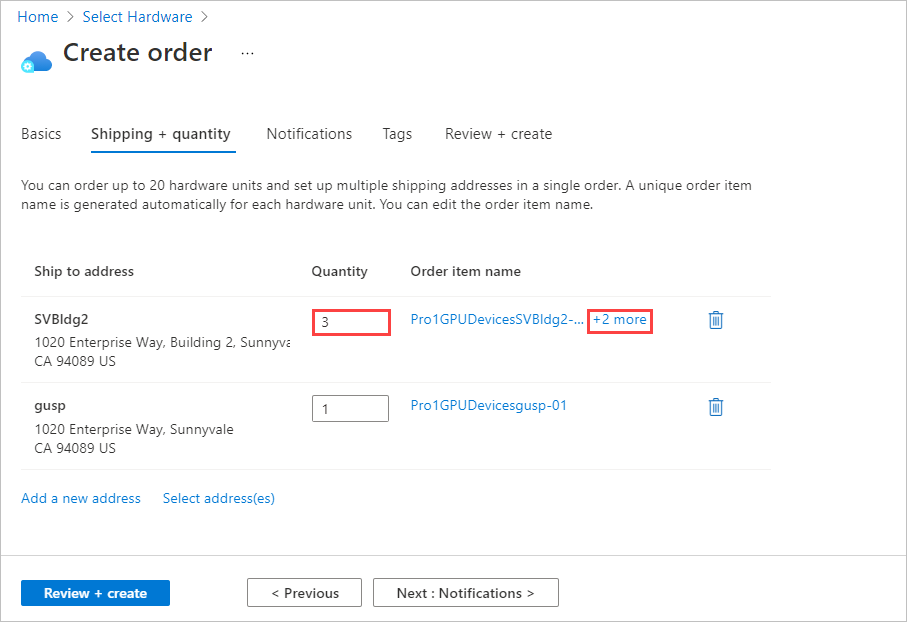
如果要更改订单项的名称,请选择并单击订单项名称以打开“重命名订单项”窗格。 如果要将多个项目运送到一个地址,请选择“再加 n 个”。
可以进行两种类型的名称更改:
要对所有订单项使用不同的名称前缀,请编辑“名称前缀”,然后选择“应用”,如以下屏幕所示 。
你还可以单独编辑每个订单项的名称。
完成后,选择“完成”。

选择“下一步: 通知 >”以继续。
如果希望在订单处理过程中接收状态通知,请在“通知”选项卡上输入每个收件人的电子邮件地址。
若要添加电子邮件地址,请输入地址,然后选择“添加”。 最多可以添加 20 个电子邮件地址。
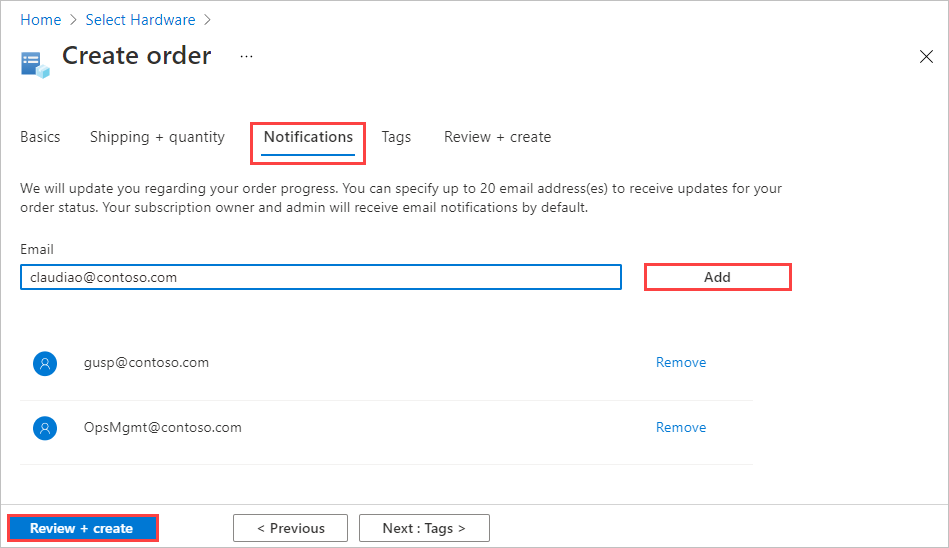
完成操作后,选择“查看 + 创建”以继续。
在“查看 + 创建”选项卡上:
查看订单。 打开此屏幕时,将自动验证订单。 如果看见“验证失败”的横幅,必须修复问题后才能创建订单。
查看“隐私条款”,并选中复选框以同意条款。
选择“创建”。
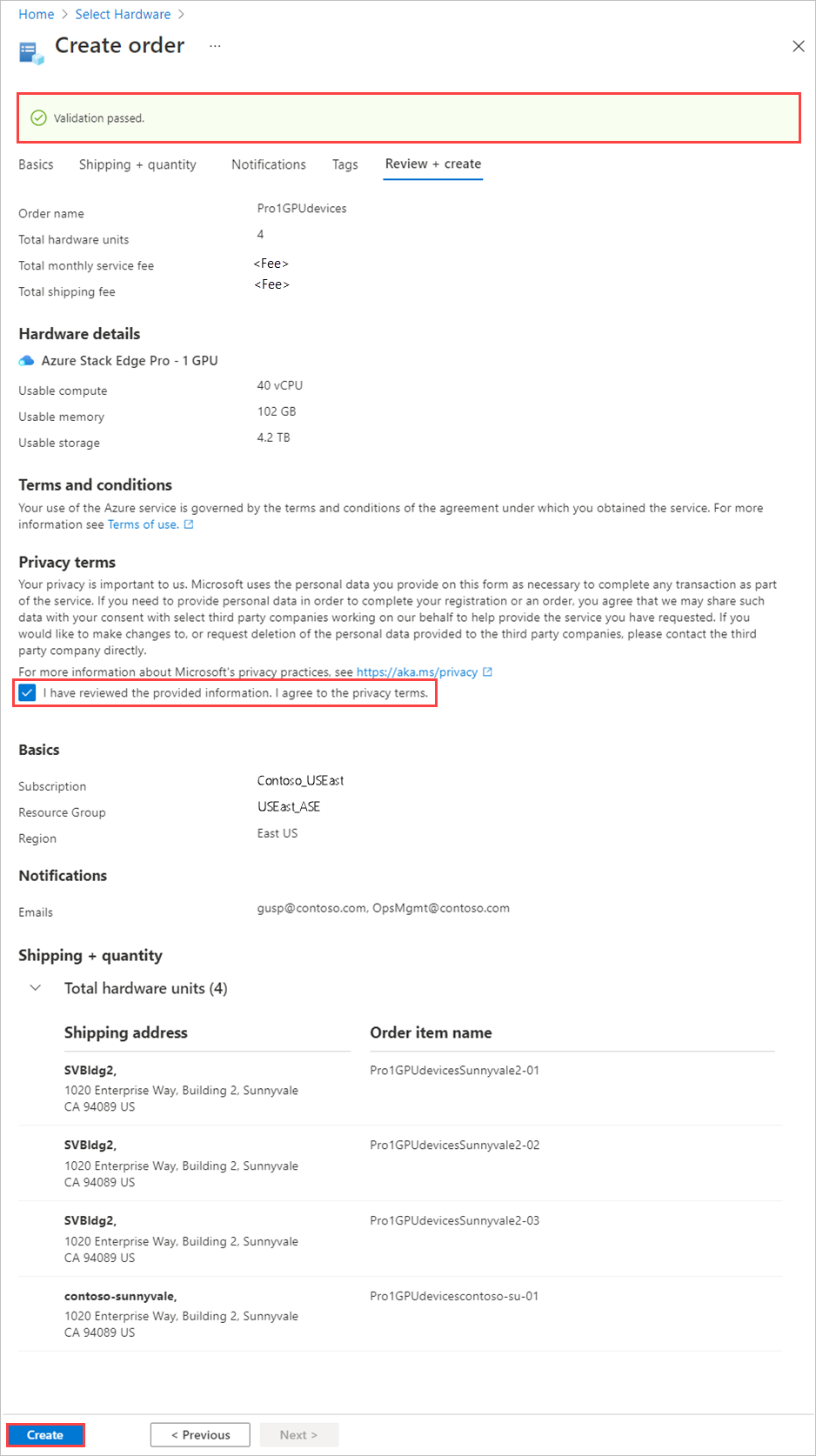
在部署期间,会在门户中打开订单,并显示每个订单项的状态。 部署完成后,可能需要单击“部署详细信息”旁的向下箭头,以查看各个项目的状态。
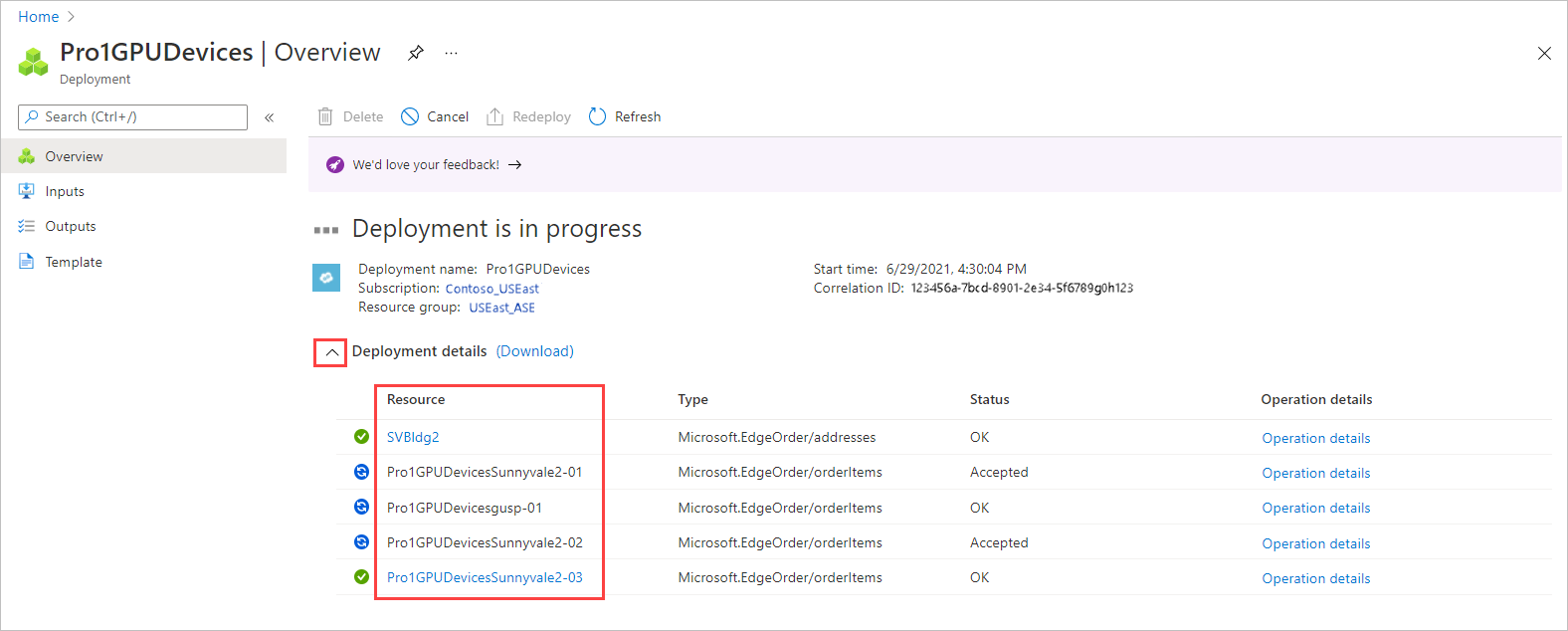
若要查看订单项的详细信息(如下所示),请在“部署详细信息”的“资源”列选择该项。
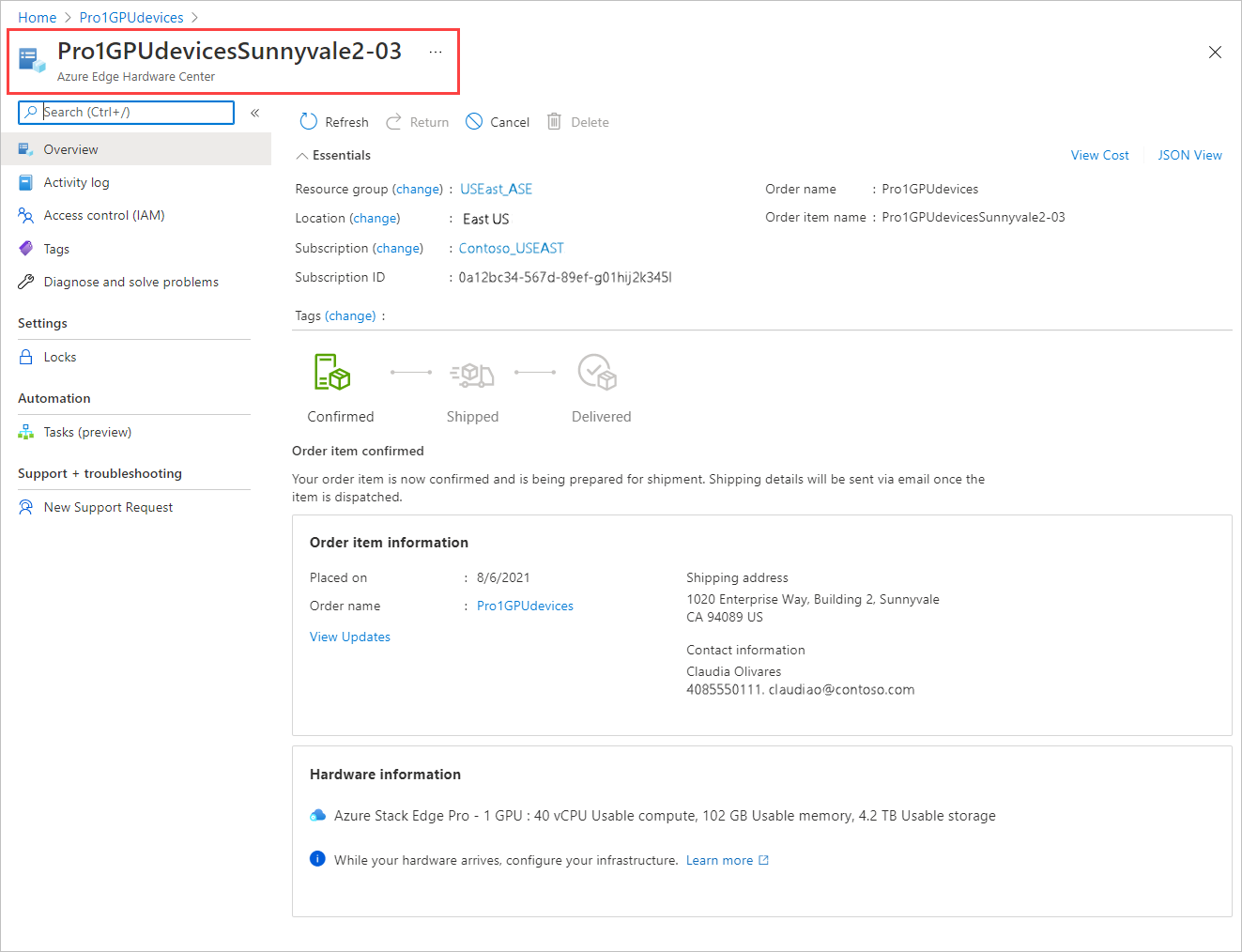
设备发货后(“已发货”标记为绿色),将在项详细信息中添加“配置硬件”选项 。 选择该选项为 Azure Stack Edge 中的设备创建管理资源。
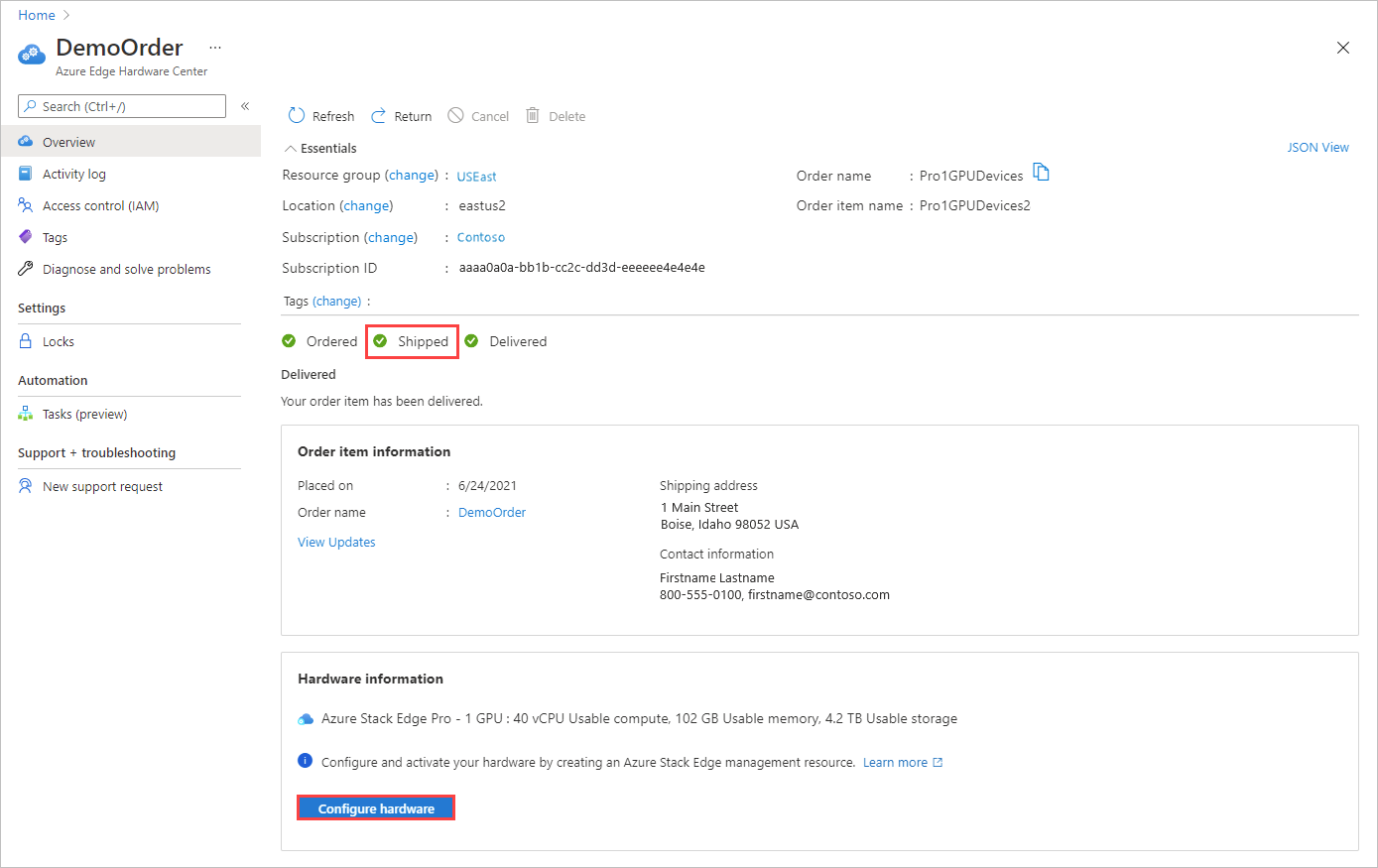
按照订单填写了订阅、资源组和部署区域,但可以对它们进行更改。
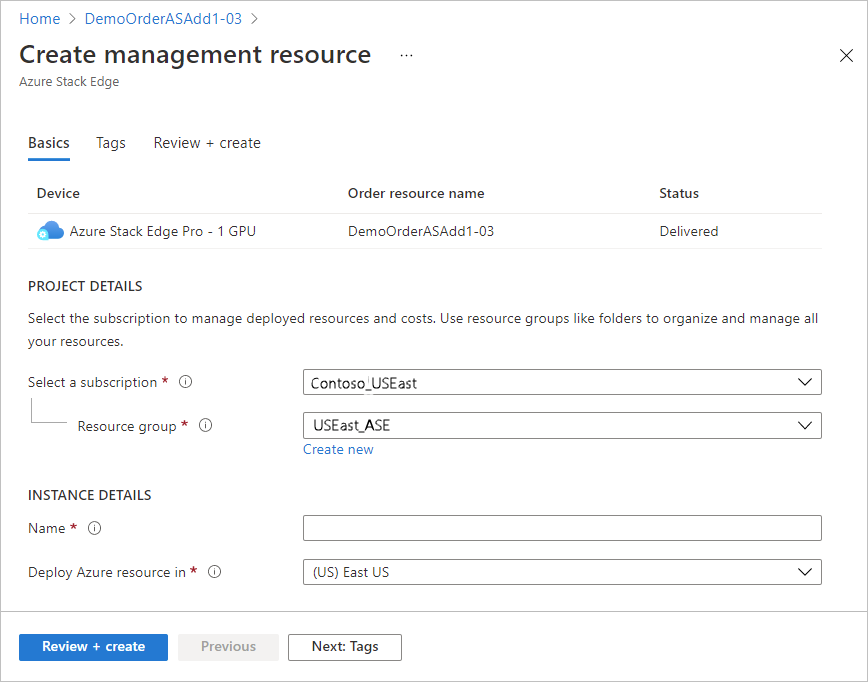
激活设备后,你将能够从该项打开管理资源,并从管理资源打开订单项。
后续步骤
本教程介绍了以下主题:
- 查看先决条件
- 创建订单